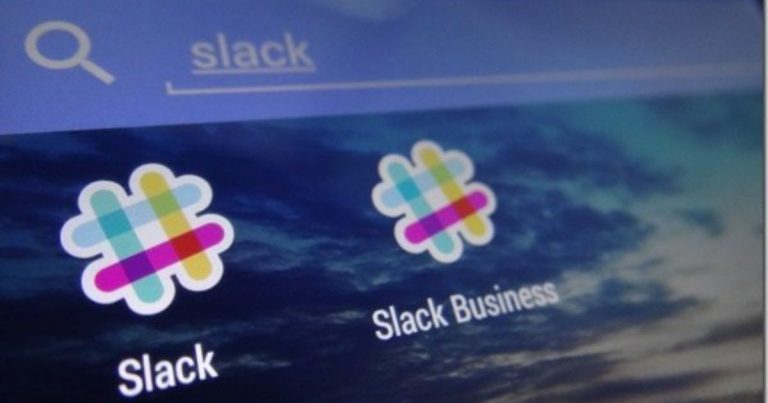2 эффективных ящика приложений для Android, которые заменят текущий
Ящики приложений в Android помогают уменьшить беспорядок, если на вашем телефоне слишком много приложений. Они позволяют искать в приложениях и располагать их в алфавитном порядке или в любом другом порядке. Что ж, если вы давно используете свой текущий ящик приложений, возможно, вы захотите изменить его и попробовать что-то новое. Что-то, что может придать вашему телефону приятный внешний вид, а также предоставить некоторые потрясающие функции.
Есть два приложения для Android, которые могут предоставить вам эффективный ящик приложений, который вы хотели бы использовать. Итак, давайте посмотрим, как вы можете заменить текущий ящик приложений этими новыми вариантами.
Программы для Windows, мобильные приложения, игры - ВСЁ БЕСПЛАТНО, в нашем закрытом телеграмм канале - Подписывайтесь:)
Быстрые новости: Ходили слухи, что Android N может не иметь ящика приложений. Но недавний неожиданный выпуск превью Android N для разработчиков есть это. Спасибо Google. Хотя это может измениться во время его фактического запуска на Google I / O в мае. Даже если они задумаются об этом, выбор пользователя должен быть их первым предпочтением. Переключатель для включения и выключения – это то, что я думаю, было бы оправданием.
1. Быстрый ящик
Большинство пусковых установок теперь имеют алфавитный вертикальный ящик приложений. Они позволяют выполнять поиск по алфавиту. Но теперь вы можете расширить панель приложений с помощью трех разных макетов. Быстрый ящик это приложение для Android, которое будет отображать ваше приложение в трех разных макетах: Последние использованные приложения, Часто используемые приложения а также По алфавиту список.
На самом деле он не будет заменен вашим текущим ящиком приложений. Это придется делать вручную. Вам просто нужно заменить значок ящика приложений на главном экране на значок Quick Drawer. Большинство программ запуска Android в настоящее время позволяют пользователям перемещать значок ящика приложений. И даже удалить его. Если вы используете Nova Launcher, вы можете сделать это легко.
Вот как наиболее часто используемые приложения (изображение слева) и алфавитный список (изображение справа) выглядят в приложении. В списке наиболее часто используемых приложений наиболее часто используемые приложения имеют более крупные значки, и размер значков уменьшается в зависимости от использования. Алфавитный список такой же, как и в других ящиках приложений.
На моем телефоне произошел сбой последнего использованного приложения. Так что это может быть проблемой. Взглянув на настройки, вы не получите особой настройки.
Вы просто можете выбрать количество последних использованных приложений (что не работает) и быструю опцию включения и выключения анимации. Хотя это красивый ящик для приложений.
Вам нравится ящик приложений Android Marshmallow? Вот как вы можете получить его на любом телефоне Android без рута.
2. Обмен приложениями
Обмен приложениями это панель приложений, к которой вы можете получить доступ с любого экрана телефона, просто проведя пальцем по экрану. В этом ящике приложений есть несколько замечательных функций, на которые я хотел бы отметить.
Различные способы доступа к ящику приложений
Доступ к этому ящику приложений можно получить тремя разными способами. Первый – с помощью Edge Launch. Edge launch позволяет открывать панель приложений, проводя пальцем по краю экрана.
Область триггера будет видна только при смахивании. И самое лучшее, что вы можете получить доступ к этой панели приложений независимо от того, на каком экране вы находитесь. Это просто наложение. Второй способ – из панели уведомлений, а третий – с помощью кнопки «Домой».
Теги
Вы можете добавлять приложения в определенные категории, отмечая их.
В боковом меню нажмите на Дневные приложения и название вашей категории. Затем выберите приложения, которые вы хотите добавить в этот тег. Тег будет добавлен в список тегов. Таким образом вы можете легко классифицировать приложения.
Быстрые смахивания
Еще одна интересная особенность – Быстрые смахивания. Вы можете быстро получить доступ к своим любимым приложениям, проведя пальцем влево или вправо, когда панель приложений открыта.
Вы найдете вариант для Быстрые смахивания в настройках. Вы можете добавить до 8 приложений, как показано на скриншоте выше. Проведение пальцем по конкретному месту размещения приложения откроет это конкретное приложение. Здесь я разместил Flipkart внизу. Итак, если провести снизу экрана, откроется приложение. То же и с правой стороны.
Вы многозадачны на своем смартфоне Android? Если да, то это приложение может позволить вам быстро переключаться между 2-3 открытыми приложениями и помочь вам в многозадачности.
Другие настройки
Другие настройки включают прозрачность панели приложений. Значки уведомлений на иконках. Потяните вниз, чтобы найти приложения (как в программе запуска Nova). Добавьте собственный набор значков. Измените размер иконок. И многое другое. В целом, это полностью настраиваемое. И что самое главное, это БЕСПЛАТНО.
Вы замените?
Я обязательно воспользуюсь App Swap в течение нескольких дней и посмотрю, поможет ли он быстрее выполнять задачи. Но как насчет вас? Какое приложение вы выберете? Дайте нам знать об этом в комментариях.
ТАКЖЕ СМ: Быстрый запуск наиболее часто используемых приложений с экрана блокировки Android и из ящика уведомлений
Программы для Windows, мобильные приложения, игры - ВСЁ БЕСПЛАТНО, в нашем закрытом телеграмм канале - Подписывайтесь:)